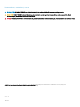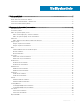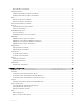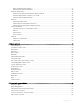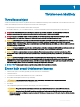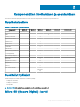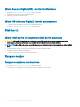Latitude 5289 2-in-1 Omistajan opas Säädösten mukainen malli: P29S Säädösten mukainen tyyppi: P29S001
Huomautukset, varoitukset ja vaarat HUOMAUTUS: HUOMAUTUKSET ovat tärkeitä tietoja, joiden avulla voit käyttää tuotetta entistä paremmin. VAROITUS: VAROITUKSET kertovat tilanteista, joissa laitteisto voi vahingoittua tai joissa tietoja voidaan menettää. Niissä kerrotaan myös, miten nämä tilanteet voidaan välttää. VAARA: VAARAILMOITUKSET kertovat tilanteista, joihin saattaa liittyä omaisuusvahinkojen, loukkaantumisen tai kuoleman vaara. © 2017 Dell Inc. tai sen tytäryritykset. Kaikki oikeudet pidätetään.
Sisällysluettelo 1 Tietokoneen käsittely......................................................................................................................................7 Turvallisuusohjeet............................................................................................................................................................... 7 Ennen kuin avaat tietokoneen kannen.........................................................................................................................
Älykorttikehikon irrottaminen....................................................................................................................................22 Älykorttikehikon asentaminen...................................................................................................................................23 Jäähdytyselementti..........................................................................................................................................................
Näytön tarkkuuden muuttaminen.............................................................................................................................47 Kytkeminen ulkoisiin näyttölaitteisiin........................................................................................................................ 48 Kameran ominaisuudet....................................................................................................................................................
Tietoturvanäytön asetukset............................................................................................................................................ 67 Secure Boot -näytön asetukset..................................................................................................................................... 68 Intel Software Guard Extensions -näytön asetukset...................................................................................................
1 Tietokoneen käsittely Turvallisuusohjeet Seuraavat turvallisuusohjeet auttavat suojaamaan tietokoneen mahdollisilta vaurioilta ja auttavat takaamaan oman turvallisuutesi. Ellei toisin mainita, tässä asiakirjassa kuvatuissa toimenpiteissä oletetaan, että seuraava pätee: • Olet perehtynyt tietokoneen mukana toimitettuihin turvaohjeisiin. • Osa voidaan vaihtaa tai – jos se on hankittu erikseen – asentaa suorittamalla irrotusmenettely päinvastaisessa järjestyksessä.
Irrota kaikki asennetut ExpressCard-kortit ja älykortit paikoistaan. Tietokoneen sammuttaminen – Windows 10 VAROITUS: Vältä tietojen menetys tallentamalla ja sulkemalla kaikki avoimet tiedostot ja sulkemalla kaikki avoimet ohjelmat, ennen kuin sammutat tietokoneen. 1 Klikkaa tai napauta 2 Klikkaa tai napauta . , ja klikkaa tai napauta sitten Shut down (Sammuta). HUOMAUTUS: Varmista, että tietokone ja siihen mahdollisesti liitetyt laitteet ovat pois päältä.
2 Komponenttien irrottaminen ja asentaminen Tässä luvussa annetaan yksityiskohtaista tietoa tietokoneen komponenttien irrottamisesta ja asentamisesta. Ruuvikokoluettelo Taulukko 1. Latitude 5289 – Ruuvikokoluettelo Komponentti Takakansi M2.5 x 5 M2.0 x 2 M2.0 x 3 M2.0 x 4L M 2.0 x 1.7 M 2 2.0 x 2.
Micro Secure Digital (SD) -kortin irrottaminen 1 Noudata Ennen kuin avaat tietokoneen kannen -kohdan menettelyä. 2 Vapauta microSD-kortti tietokoneesta painamalla sitä. 3 Vedä microSD-kortti ulos tietokoneesta. Mikro-SD (Secure Digital) -kortin asentaminen 1 Työnnä microSD-kortti paikkaansa siten, että se napsahtaa paikoilleen. 2 Noudata Tietokoneen sisällä työskentelyn jälkeen -kohdan ohjeita.
3 Kankea rungon suojusta muovipuikolla. Aloita rungon suojuksen yläreunassa olevista saranoista. Nosta irrotettu rungon suojus tietokoneesta. HUOMAUTUS: Syvennykset sijaitsevat tietokoneen takaosassa olevien saranoiden lähellä. Rungon suojuksen asentaminen 1 Kohdista rungon suojuksen kielekkeet tietokoneen reunoilla oleviin paikkoihin. 2 Paina suojuksen reunoja siten, että se napsahtaa paikoilleen. 3 Kiristä M2,5 x 5,0 -ruuvit, joilla rungon suojus kiinnittyy tietokoneeseen.
Akku Litiumioniakkua koskevat turvallisuusohjeet VAROITUS: • Käsittele litiumioniakkuja varoen. • Pura akun varausta mahdollisimman paljon ennen sen irrottamista järjestelmästä. Se onnistuu irrottamalla verkkolaite järjestelmästä, jotta akku tyhjentyy. • Älä murskaa, pudota tai hajota akkua tai lävistä sitä vierailla esineillä. • Älä altista akkua tai purettuja akkuja ja akkukennoja korkeille lämpötiloille. • Älä kohdista painetta akun pintaan. • Älä taivuta akkua.
Akun asentaminen 1 Aseta akku paikkaansa tietokoneeseen. 2 Kytke akkukaapeli emolevyn liittimeen. 3 Kiinnitä akku tietokoneeseen M 2 x 4L -ruuveilla. 4 Asenna seuraavat: a b 5 Rungon suojus SD-kortti Noudata Tietokoneen sisällä työskentelyn jälkeen -kohdan ohjeita. PCIe-SSD NVMe SSD -kortin irrottaminen 1 Noudata Ennen kuin avaat tietokoneen kannen -kohdan menettelyä. 2 Irrota seuraavat: a b c microSD-kortti Rungon suojus Akku HUOMAUTUS: Akkua ei tarvitse irrottaa.
NVMe SSD -levyn asentaminen 1 Aseta NVMe SSD -kortti kantaansa. 2 Aseta lämpöpidike SSD-korttiin. 3 Kiinnitä SSD-lämpöpidike M2.0 x 3.0 -ruuveilla. 4 Asenna seuraavat: 5 a Akku b c HUOMAUTUS: Jos et irrottanut akkua, kytke sen kaapeli takaisin emolevyyn. Rungon suojus microSD-kortti Noudata Tietokoneen sisällä työskentelyn jälkeen -kohdan ohjeita. WLAN-kortti WLAN-kortin irrottaminen 1 Noudata Ennen kuin avaat tietokoneen kannen -kohdan menettelyä.
c d Irrota WLAN-kaapelit WLAN-kortin liitännöistä [3]. Irrota WLAN-kortti tietokoneesta [4]. WLAN-kortin asentaminen 1 Aseta WLAN-kortti emolevyn liitäntään. 2 Liitä WLAN-kaapelit WLAN-kortin liittimiin. 3 Aseta metallikiinnike paikalleen. Kiinnitä WLAN-kortti tietokoneeseen kiristämällä M2.0 x 3.0 -ruuvi. 4 Asenna seuraavat: 5 a Akku b c HUOMAUTUS: Jos et ole irrottanut akkua, kiinnitä akkukaapeli emolevyyn.
a b c d Irrota M2.0 x 3.0 -ruuvi, jolla metallikiinnike on kiinnitetty WWAN-korttiin. Nosta WWAN-kortin metallikiinike. Irrota WWAN-kaapelit WWAN-kortin liitännöistä. Nosta WWAN-kortti tietokoneesta. WWAN-kortin asentaminen 1 Aseta WWAN-kortti emolevyn liitäntään. 2 Kytke WWAN-kaapelit WWAN-kortin liitäntöihin. 3 Kiinnitä WLAN-kortti tietokoneeseen asettamalla metallikiinnike paikoilleen ja kiinnittämällä M2,0 x 3,0 -ruuvit.
Virtakortin asentaminen 1 Aseta virtakortti paikoilleen. 2 Asenna ruuvit (M2.0 x 3.0), joilla virtakortti kiinnittyy tietokoneeseen. 3 Liitä virtakortin kaapeli emolevyssä olevaan liittimeen. 4 Aseta nappiparisto kantaansa tietokoneessa. 5 Asenna seuraavat: a b c 6 Akku Rungon suojus microSD-kortti Noudata Tietokoneen sisällä työskentelyn jälkeen -kohdan ohjeita. Kaiutin Kaiutinmoduulin irrottaminen 1 Noudata Ennen kuin avaat tietokoneen kannen -kohdan menettelyä.
4 Kaiutinmoduulin vapauttaminen: a b 5 Irrota kaiutinkaapeli emolevyn liittimestä [1]. Irrota teipit, joilla kaiutinkaapeli on kiinnitetty [2]. Kaiutinmoduulin irrottaminen: a b 18 Poista kaiutinkaapeli kämmentuen lähellä olevista reititysklipseistä [1]. Nosta kaiutinmoduuli irti tietokoneesta.
HUOMAUTUS: Voit käyttää muovipuikkoa apuna nostaessasi kaiutinmoduulia tietokoneesta. Kaiutinmoduulin asentaminen 1 Aseta kaiutinmoduuli paikalleen tietokoneeseen. 2 Vedä kaiutinkaapeli reitityskanavan läpi ja kiinnitä se teipeillä. 3 Liitä kaiuttimen kaapeli emolevyssä olevaan liittimeen. 4 Kytke LED-kaapeli kämmentuen liittimeen. 5 Asenna seuraavat: a b c d 6 virtakortti Akku Rungon suojus Micro SD Noudata Tietokoneen sisällä työskentelyn jälkeen -kohdan ohjeita.
b c d e Irrota sormenjälkilukijan kaapeli sormenjälkilukijan kortista ja USH-kortista [2]. Irrota M2 x 3 -ruuvi, joka kiinnittää sormenjäljenlukijan kiinnikkeen [3]. Nosta sormenjälkilukijan kiinnike irti sormenjälkilukijakortista [3]. Aseta sormenjäljenlukijakortti paikalleen tietokoneeseen. HUOMAUTUS: Sormenjälkilukijakortti on tiukasti paikallaan, ja saatat tarvita sen nostamiseen muovipuikkoa. Sormenjäljenlukijakortin asentaminen 1 Asenna sormenjälkilukijakortti paikalleen.
a b c 3 Micro SD Rungon suojus Akku LED-kortin irrottaminen: a b c d Irrota LED-kortin kaapeli LED-kortista [1]. Irrota teippi, jolla LED-kortti kiinnittyy kosketuslevyn paneeliin [2]. Irrota LED-kortin kiinnittävät M2 x 3 -ruuvit. [3]. Nosta LED-kortti ulos tietokoneesta [4]. LED-kortin asentaminen 1 Asenna LED-kortti paikkaansa. 2 Asenna ruuvit (M2 x 3), joilla LED-kortti kiinnittyy. 3 Varmista LED-kortin kiinnitys teipillä. 4 Kytke LED-kortin kaapeli LED-korttiin.
Älykorttikehikon irrottaminen HUOMAUTUS: Poista älykortti aina älykortinlukijasta. 1 Noudata Ennen kuin avaat tietokoneen kannen -kohdan menettelyä. 2 Irrota seuraavat: a b c d 3 Micro SD Rungon suojus Akku SSD-kortti Kaapelien irrottaminen: a b c Irrota älykorttikaapeli [1] ja irrota se älykorttikehikosta. Irrota LED-korttikaapeli [2] ja irrota se älykorttikehikosta. Irrota SSD-levyn lämmönjohtotyyny SSD-korttipaikasta [3].
Älykorttikehikon asentaminen 1 Työnnä älykorttikehikko korttipaikkaan kohdistaaksesi sen tietokoneen ruuvinpidikkeisiin. 2 Asenna M2.0 x 1,7 -ruuvit, jolla älykorttikehikko kiinnittyy tietokoneeseen. 3 Kiinnitä lämmönjohtotyyny SSD-korttipaikkaan. 4 Kiinnitä LED-kortin kaapeli ja kytke se tietokoneen LED-korttiin. 5 Kiinnitä älykortin kaapeli ja kytke se tietokoneen USH-korttiin.
b c d Irrota M2.0 x 3.0 -ruuvit, joilla tuuletin on kiinnitetty emolevyyn. Irrota M2.0 x 3.0 -ruuvit, joilla jäähdytyselementti on kiinnitetty emolevyyn [2]. Nosta jäähdytyselementtikokoonpano irti emolevystä. Jäähdytyselementtikokoonpanon asentaminen 1 Kohdista jäähdytyselementtikokoonpano emolevyn ruuvinpidikkeiden kanssa. 2 Asenna ruuvit (M2.0 x 3.0), joilla jäähdytyslevy kiinnittyy emolevyyn. HUOMAUTUS: Kiristä emolevyn ruuvit jäähdytyslevyyn merkityssä järjestyksessä [1, 2, 3, 4].
d e WLAN-kortti WWAN-kortti 3 Irrota teipit, joilla antennikaapelit on kiinnitetty, ja vedä kaapelit irti reititysklipseistä. 4 Irrota: a IR-kameran ja kosketusnäytön kaapeli [1]. b Irrota M2 x 1.7L -ruuvi, jolla eDP-kiinnike on kiinnitetty, ja nosta kiinnike ulos tietokoneesta [2]. c Irrota eDP-kaapeli emolevystä [3]. d Irrota G-anturi ja eDP-kaapeli [4].
5 Nosta tietokoneen alaosa irti näyttökokoonpanosta. 6 Näyttökokoonpanon irrottaminen: 26 a Aseta tietokoneen alaosa ja näyttökokoonpano 270 asteen (kannettava tietokone) tai 90 asteen (tabletti) kulmaan. b c HUOMAUTUS: Aseta näyttö 270 asteen kulmaan, jos järjestelmää käytetään kannettavana tietokoneena. Jos järjestelmää käytetään täysin suljettuna tablettina, aseta näyttö 90 asteen kulmaan. Irrota M2.5 x 4.0 -ruuvit, jolla näytön saranoiden pidikkeet on kiinnitetty [1].
Näyttökokoonpanon asentaminen 1 Aseta tietokone tasaiselle pinnalle. 2 Asenna näyttökokoonpano kohdistamalla se näytön saranoiden ruuvipidikkeiden kanssa. 3 Kiinnitä näyttökokoonpano asentamalla M2.5 x 4.0 -ruuvit. 4 Sulje näyttökokoonpano ja käännä tietokone ympäri. 5 Kytke kaapelit: a b c G-anturi ja eDP-kaapeli Aseta eDP-pidike eDP-kaapelin päälle ja asenna pidikkeen M2 x 1.7L -ruuvi. IR-kameran ja kosketusnäytön kaapelit 6 Ohjaa antennijohdot reititysklipsien läpi.
2 Vedä SIM-korttialustan aihio ulos tietokoneesta. Emolevy Järjestelmän emolevyn irrottaminen 1 Noudata Ennen kuin avaat tietokoneen kannen -kohdan menettelyä. 2 Irrota seuraavat: 3 a b Micro SD SIM-korttialusta c d e f g h i Jos järjestelmässä on WWAN-kortti, siihen on asennettu SIM-korttialustan aihio.
4 eDP-kaapelin irrottaminen: HUOMAUTUS: Vapauta eDP-kaapelit irrottamalla M 2 x 1.7L -ruuvit, joilla eDP-kiinnike on kiinnitetty, ja nosta se irti tietokoneesta. Irrota eDP-kaapelit emolevystä. 5 Kaapelien vapauttaminen: a Paljasta kaiutinkaapeli kääntämällä nappiparisto [1]. b Irrota kaiutinkaapeli emolevystä [2]. c Irrota virtakortin kaapeli emolevystä [3].
6 Irrota teipit, joilla antennikaapelit on kiinnitetty, ja vedä kaapelit irti reititysklipseistä. 7 Emolevyn irrottaminen: a b c d 30 Irrota M2.0 x 4L -ruuvit, joilla USB Type-C -pidike on kiinnitetty [1]. Nosta USB Type-C -pidike Type-C -moduulista [2]. Irrota M2.0 x 3.0 -ruuvit, joilla emolevy on kiinnitetty tietokoneeseen [3]. Nosta emolevy irti tietokoneesta [4].
Emolevyn asentaminen 1 Kohdista emolevy tietokoneen ruuvinpidikkeiden kanssa. 2 Asenna ruuvit (M2.0 x 3.0), joilla emolevy kiinnittyy tietokoneeseen. 3 Aseta USB Type-C -kiinnike Type-C-moduuliin. 4 Asenna ruuvit (M 2.0 x 4L), joilla USB Type-C -kiinnike kiinnittyy Type-C-moduuliin. 5 Reititä antennikaapeli reitityskiinnikkeiden kautta ja kiinnitä antennikaapelit teipillä. 6 Kytke virtakortti ja kaiutinkaapeli emolevyyn. 7 Kytke nappiparisto kaiutinkaapeliin.
RTC:n irrottaminen 1 Noudata Ennen kuin avaat tietokoneen kannen -kohdan menettelyä. 2 Irrota seuraavat: a b microSD-kortti SIM-korttialusta c d e f g h i HUOMAUTUS: SIM-korttialusta on saatavilla vain, jos tietokoneessa on WWAN-kortti. Rungon suojus Akku SSD-kortti WLAN-kortti WWAN-kortti jäähdytyselementti emolevy HUOMAUTUS: RTC sijaitsee emolevyllä, joten emolevy on poistettava. 3 Vapauta RTC irrottamalla RTC-kaapeli emolevystä.
3 Noudata Tietokoneen sisällä työskentelyn jälkeen -kohdan ohjeita. RTC on emolevyllä, joten emolevy on asennettava RTC:n asentamisen jälkeen. Näppäimistö Näppäimistökokoonpanon irrottaminen HUOMAUTUS: Näppäimistön ja näppäimistökehikon yhdistelmää kutsutaan näppäimistökokoonpanoksi. 1 Noudata Ennen kuin avaat tietokoneen kannen -kohdan menettelyä. 2 Irrota seuraavat: 3 a b Micro SD SIM-korttialusta c d e f g h i HUOMAUTUS: SIM-korttialusta on saatavilla vain, jos tietokoneessa on WWAN-kortti.
b Nosta näppäimistö irti kotelosta [2]. Näppäimistön irrottaminen näppäimistön kehikosta 1 Noudata Ennen kuin avaat tietokoneen kannen -kohdan menettelyä. 2 Irrota näppäimistö. 3 Näppäimistön irrottaminen näppäimistön kehikosta: a b 34 Irrota M2.0 x 2.0 -ruuvit, joilla näppäimistö kiinnittyy näppäimistökokoonpanoon [1]. Nosta näppäimistö irti näppäimistön kehikosta [2].
Näppäimistön asentaminen näppäimistön kehikkoon 1 Kohdista näppäimistö näppäimistön kehikon ruuvinpidikkeiden kanssa. 2 Kiinnitä näppäimistö näppäimistön kehikkoon kiristämällä ruuvit (M2.0 x 2.0). 3 Asenna näppäimistö. Näppäimistökokoonpanon asentaminen HUOMAUTUS: Näppäimistön ja näppäimistökehikon yhdistelmää kutsutaan näppäimistökokoonpanoksi. 1 Kohdista näppäimistökokoonpano kotelossa olevien ruuvinpidikkeiden kanssa. 2 Kiinnitä ruuvit (M2.0 x 3.0), joilla näppäimistö kiinnittyy koteloon.
Näyttöpaneeli Näyttöpaneelin irrottaminen 1 Noudata Ennen kuin avaat tietokoneen kannen -kohdan menettelyä. 2 Irrota seuraavat: a b c d e f 3 Näyttöpaneelin vapauttaminen: a b c 4 Micro SD Rungon suojus Akku WLAN-kortti WWAN-kortti näyttökokoonpano Kankea näyttöpaneelia näytön saranoista [1]. Työnnä näytön saranoita alareunan lovista [2]. Vapauta näyttöpaneeli kankeamalla sitä reunoistaan [3, 4]. Käännä näyttöpaneeli ympäri.
5 Kaapeleiden irrottaminen: a b c d G-anturikaapeli [1] Irrota näyttökaapelin liimaava teippi [2]. Nosta metallikielekettä, jolla näyttökaapeli on kiinnitetty [3]. Irrota näyttökaapeli näyttöpaneelista.
Näyttöpaneelin asentaminen 1 Aseta näyttöpaneeli näytön kannen yli jäävän osan kohdille. 2 Kytke näyttökaapeli näytön kannesta näyttöpaneeliin. 3 Kiinnitä näyttökaapeli näyttöpaneeliin teipillä. 4 Kytke G-anturin kaapeli näyttöpaneelissa olevaan liittimeen. 5 Käännä näyttöpaneeli näytön kanteen. 6 Kiinnitä näyttöpaneeli näyttökokoonpanoon painamalla sen reunoista.
G-anturikortin asentaminen 1 Aseta G-anturikortti näytön kanteen. 2 Kiinnitä näyttökaapeli G-anturikorttiin. 3 Käännä G-anturikortti ja kohdista se näytön kannen ruuvinpidikkeen kanssa. 4 Kiinnitä G-anturikortti näytön kanteen M2.0 x 3.0 -ruuvilla. 5 Asenna seuraavat: a b c d e f 6 Inäyttöpaneeli WLAN-kortti WWAN-kortti Akku Rungon suojus Micro SD Noudata Tietokoneen sisällä työskentelyn jälkeen -kohdan ohjeita.
e f g 3 WWAN-kortti näyttökokoonpano näyttöpaneeli Kameran irrottaminen: a b Irrota kamerakaapeli kameramoduulista [1]. Irrota kameramoduuli ja nosta se irti näytön kannesta [2]. Kameran asentaminen 1 Aseta kameramoduuli näytön kannessa olevaan paikkaan. 2 Kiinnitä kameramoduuli näytön kanteen. 3 Kytke kameran kaapeli kameramoduulin liittimeen.
Kämmentuen asentaminen 1 Noudata Ennen kuin avaat tietokoneen kannen -kohdan menettelyä. 2 Irrota seuraavat: a b c d e f g h i j k l m n Rungon suojus Akku SSD-moduuli WLAN-kortti WWAN-kortti virtakortti jäähdytyselementti RTC LED-kortti kaiutin älykorttikehikko näyttökokoonpano emolevy näppäimistö Jäljellä on kämmentuki. 3 Asenna kämmentuki.
h i j k l m n 5 jäähdytyselementti virtakortti WLAN-kortti WWAN-kortti PCIe SSD Akku Rungon suojus Noudata Tietokoneen sisällä työskentelyn jälkeen -kohdan ohjeita.
3 Tekniikka ja komponentit Tässä kappaleessa kuvaillaan järjestelmään saatavilla oleva tekniikka ja komponentit. Aiheet: • Verkkolaite • Suorittimet • Piirisarja • Muistin ominaisuudet • Näyttö • Kameran ominaisuudet • Kiintolevy • USB:n ominaisuudet • HDMI 1.4 Verkkolaite Tämä kannettava tietokone toimitetaan 45 tai 65 W:n verkkolaitteella.
Kuva 1. Suoritin Suorittimen käytön tarkistaminen tehtävänhallinnasta 1 Napsauta tehtäväpalkkia hiiren kakkospainikkeella. Valitse Tehtävänhallinta. 2 Voit käynnistää tehtävienhallinnan myös näppäinyhdistelmällä CTRL+ALT+DEL. Windowsin tehtävänhallinta -ikkuna avautuu. 3 Napsauta Suorituskyky-välilehteä Windowsin tehtävänhallinta -ikkunassa. Suorittimen käytön tarkistaminen Resurssienvalvonnassa 1 Klikkaa tablet-tietokonetta hiiren oikealla painikkeella. 2 Valitse Käynnistä tehtävänhallinta.
3 Napsauta Suorituskyky-välilehteä Windowsin tehtävänhallinta -ikkunassa. Näyttöön avautuvat suorittimen suorituskykytiedot. 4 Napsauta Avaa resurssienvalvonta. Piirisarja Piirisarja on integroitu suorittimeen. Piirisarjan tunnistaminen Windows 10:n laitehallinnassa HUOMAUTUS: Näytetyt piirisarjan tiedot ovat viitteelliset, ja ne saattavat poiketa tietokoneesi näkymästä. 1 Kirjoita Kysy mitä tahansa -kenttään Laitehallinta. Laitehallinnan ikkuna tulee näkyviin.
Muistin ominaisuudet Muisti on integroitu emolevyyn, eikä sitä voi vaihtaa erikseen. Latitude 5289 tukee seuraavia muistikokoonpanoja: • 16 Gt 1866 MHz LPDDR3 • 4 Gt 1866 MHz LPDDR3 • 8 Gt 1866 MHz LPDDR3 Järjestelmämuistin asennuksen tarkistaminen 1 Käynnistä kannettava tietokone tai käynnistä se uudelleen. 2 Kun Dell-logo ilmestyy, paina F2. Entering BIOS setup (siirrytään BIOS-asetuksiin) -viesti ilmestyy.
Muistin testaaminen ePSA:lla 1 Käynnistä (tai käynnistä uudelleen) tietokone. 2 Käynnistä ePSA-diagnostiikka painamalla F12-näppäintä tai näppäinyhdistelmää Fn+PWR. PSA (PreBoot System Assessment) käynnistyy tietokoneessa. HUOMAUTUS: Jos odotat liian kauan ja käyttöjärjestelmän logo tulee näyttöön, odota, kunnes näkyviin tulee kirjautumisruutu tai työpöytä. Sammuta tietokone ja yritä uudelleen. Jos muistitestissä löytyy enintään 25 virhettä, RMT:n perusominaisuus korjaa ongelmat automaattisesti.
Kytkeminen ulkoisiin näyttölaitteisiin Kytke kannettava tietokone ulkoiseen näyttölaitteeseen seuraavasti: 1 Varmista, että projektori on päällä, ja kytke projektorin kaapeli kannettavan tietokoneen videoporttiin. 2 Paina Windows-logoa ja P-näppäintä. 3 Valitse jokin seuraavista tiloista: • Vain tietokoneen näyttö • Monista • Laajenna • Second Screen only (Vain toinen näyttö) HUOMAUTUS: Lisätietoja on näyttölaitteen mukana tulleessa asiakirjassa.
Kamerasovelluksen käynnistäminen 1 Napauta tai napsauta Windows-painiketta ja valitse Kaikki sovellukset. 2 Valitse Kamera sovellusluettelosta. 3 Jos Kamerasovellusta ei löydy sovellusluettelosta, suorita haku.
Kiintolevy Tässä osiossa kuvaillaan, miten tunnistaa järjestelmään asennettu kiintolevytyyppi. Tallennuslaitevaihtoehdot Tämä kannettava tietokone tukee M.2 SATA SSD- ja M.2 PCIe NVMe SSD -asemia. Tallennuslaitteen tunnistaminen BIOS:issa 1 Käynnistä (tai käynnistä uudelleen) kannettava tietokone. 2 Kun näyttöön tulee Dell-logo, siirry BIOS-asennusohjelmaan jollain seuraavista tavoista: • Painele F2-näppäintä, kunnes BIOsin määritysviesti tulee näkyviin. Syötä käynnistysvalikko napauttamalla F12.
vastaavat lopultakin kuluttajien vaatimuksiin teoriassa 10-kertaisella siirtonopeudella edeltäjäänsä verrattuna. USB 3.1 Gen 1:n ominaisuudet tiivistettynä: • Suurempi siirtonopeus (jopa 5 Gbps) • Suurempi maksimaalinen väyläteho ja suurempi virta, joka tukee paremmin paljon virtaa kuluttavia laitteita • Uudet virranhallintaominaisuudet • Täysi kaksisuuntainen tiedonsiirto ja tuki uusille siirtotyypeille • Taaksepäin yhteensopiva USB 2.
Käyttökohteet USB 3.0/USB 3.1 Gen 1 raivaavat kaistaa ja antavat laitteille enemmän tilaa tarjota entistä parempi kokonaiskokemus. Aikaisemmin videon toisto USB-laitteelta oli hädin tuskin siedettävää (niin enimmäispiirtotarkkuuden, latenssin kuin videon pakkauksenkin kannalta), joten on helppo uskoa, että USB-videoratkaisut toimivat paljon paremmin 5–10-kertaisella kaistanleveydellä. Single-Link DVI edellyttää lähes 2 Gbps:n tiedonsiirtonopeutta.
HDMI 1.
4 Järjestelmätiedot HUOMAUTUS: Ominaisuudet riippuvat alueesta. Alla luetellaan ainoastaan ne tekniset tiedot, jotka laki vaatii lähetettäväksi tietokoneen mukana. Lisätietoja tietokoneen kokoonpanosta saat siirtymällä kohtaan Ohje ja tuki Windows-käyttöjärjestelmässä ja valitsemalla vaihtoehdon, joka esittää tietokoneen tiedot.
Ominaisuus Tekniset tiedot • 7. sukupolven Intel Core i7-7600U -suoritin (enintään 3,9 GHz, 4 Mt:n välimuisti, 15 W), vPro Muistitiedot Ominaisuus Tekniset tiedot Muistikapasiteetti enintään 16 Gt (sisäinen) Muistityypit LPDDR3 SDRAM—1866 MHz Kuvatiedot Ominaisuus Tekniset tiedot Tyyppi Intergroitu emolevyyn Integroidun näytönohjaimen kontrolleri Intel HD Graphics 620 Ulkoisen näytön tuki • Järjestelmässä – eDP (sisäänrakennettu näyttö), HDMI 1.
Ominaisuus Tekniset tiedot Sisäinen liitäntä Hifi-ääni Ulkoinen liitäntä Mikrofonitulo-, stereokuuloke- ja yleisääniliitäntä Kaiuttimet Kaksi Sisäinen kaiutinvahvistin 2 W (RMS) kanavaa kohden Äänenvoimakkuuden Äänenvoimakkuuden säätöpainikkeet ja pikanäppäimet säätö Tallennuslaitevaihtoehdot Ominaisuus Tekniset tiedot Tallennuslaitevaihtoe • hdot • M.2 128 Gt / 256 Gt / 360 Gt SATA SSD M.2 256 Gt / 512 Gt / 1 Tt PCIe NVMe SSD • M.2 256 Gt / 512 Gt PCIe NVMe SED • M.
Ominaisuus Tekniset tiedot Sensorin koko 11,9 mm x 11,9 mm Sensorin koko kuvapisteinä 180 x 180 kuvapistettä Porttien ja liitäntöjen tiedot Ominaisuus Audio Kuva USB Muistikortinlukija Tekniset tiedot • Yleisaudioliitin • Äänenvoimakkuuspainikkeet HDMI 1.4 • Yksi USB 3.1 Gen 1 • Yksi USB 3.1 Gen 1 PowerSharella • Kaksi USB 3.1 Gen 1 -porttia, joissa Type-C Mikro SD 4.
IR-kameran tiedot Ominaisuus Tekniset tiedot Tyyppi VGA IR -camera Anturityyppi CMOS-anturi Tarkkuus: videokuva Win Hello -tunnistus Kuvausnopeus enintään 15 kuvaa sekunnissa Näytön tiedot Ominaisuus Tekniset tiedot Tyyppi 12,5 tuuman likaa hylkivä ja heijastamaton kosketusnäyttö Corning Gorilla Glass 4 -lasilla ja aktiivisen kynän tuella Luminanssi 255 nitiä (tyypillinen) Diagonaalinen 317,5 mm (12,5 tuumaa) Alkuperäinen tarkkuus 1 920 x 1 080 Virkistystaajuus 60 Hz Suurimmat katseluk
Ominaisuus Tekniset tiedot • 15V / 3 A (jatkuva) • 9 V / 3 A (jatkuva) • 5 V / 3 A (jatkuva) Nimellislähtöjännite – 45 W 20 V DC / 5 V DC Nimellislähtöjännite – 65 W ja 90 W 20 V DC / 15 V DC / 9 V DC / 5 V DC Paino Mitat – 45 W Mitat – 65 W Mitat – 90W • 45 W – 0,17 kg (0,37 paunaa) • 65 W – 0,216 kg (0,476 paunaa) • 90 W – 0,291 kg (0,641 paunaa) • Korkeus – 22 mm (0,87 tuumaa) • Leveys – 55 mm (2,17 tuumaa) • Syvyys – 87 mm (3,42 tuumaa) • Korkeus – 99 mm (3,90 tuumaa) • Lev
Ominaisuus Tekniset tiedot Jännite 11,4 VDC Käyttöikä 300 purkautumis-/latauskertaa 60 Wh:n polymeeriakku ExpressChargetuella : Pituus 238 mm (9,37 tuumaa) Leveys 95,9 mm (3,78 tuumaa) Korkeus 5,7 mm (0,22 tuumaa) Paino 270 g (0,6 paunaa) Jännite 7,6 VDC Käyttöikä 300 purkautumis-/latauskertaa 60 Wh:n pitkän elinkaaren polymeeriakku: Pituus 238 mm (9,37 tuumaa) Leveys 95,9 mm (3,78 tuumaa) Korkeus 5,7 mm (0,22 tuumaa) Paino 270 g (0,6 paunaa) Jännite 7,6 VDC Käyttöikä 300 purkau
Ympäristötiedot Lämpötila Tekniset tiedot Käytön aikana 0 – 60 °C (32 – 140 °F) Säilytyksessä –40–65 °C (-40–149 °F) Korkein suhteellinen kosteus Tekniset tiedot Käytön aikana 20–80 % (tiivistymätön) Säilytyksessä 5–95 % (tiivistymätön) Enimmäiskorkeu Tekniset tiedot s Käytön aikana 0–3 048 m (0–10 000 jalkaa) 0–40 °C (32–104 °F) Käytön ulkopuolella 0–10 668 m (0–35 000 jalkaa) Ilman mukana G2 tai alempi ISA-S71.
5 Järjestelmän asennusohjelma Järjestelmän asennusohjelman avulla voit hallita kannettavan tietokoneen laitteistoa ja määrittää BIOS-tason asetuksia.
– Windows Boot Manager • Muut vaihtoehdot: – BIOS-asetukset – BIOS:in flashpäivitys – Diagnostiikka – Muuta Boot-tilan asetuksia Navigointinäppäimet HUOMAUTUS: Useimpien järjestelmän asennusohjelman asetusten kohdalla muutokset tallennetaan mutta astuvat voimaan vasta kun järjestelmä käynnistetään uudelleen. Näppäimet Navigointi Ylänuoli Siirtyy edelliseen kenttään. Alanuoli Siirtyy seuraavaan kenttään. Enter Arvon valinta valitusta kentästä (jos käytettävissä) tai kentän linkin seuraaminen.
Vaihtoehto Kuvaus Battery Information Näyttää akun tilan ja sen, onko verkkomuuntaja liitetty. Käynnistysjärjestys Boot sequence options Boot list options Käynnistyksen lisäasetukset UEFI boot path security Date/Time Käyttäjä voi vaihtaa järjestystä, missä tietokone etsii käyttöjärjestelmää.
Vaihtoehto Kuvaus Tämä kenttää määrittää integroidun USB-ohjaimen. Jos Boot Support (Käynnistystuki) on käytössä, järjestelmä voi käynnistyä mistä tahansa USB-laitteesta (HDD, muistitikku, levyke). Jos USB-portti on käytössä, siihen liitetty laite on käytössä ja käyttöjärjestelmän käytettävissä. Jos USB-portti ei ole käytössä, käyttöjärjestelmä ei näe porttiin kytkettyä laitetta.
Vaihtoehto Kuvaus Keyboard Backlight Keyboard Backlight Timeout (näppäimistön taustavalon aikakatkaisu) himmenee Akku-vaihtoehdolla. Tämä ei Timeout on Battery vaikuta näppäimistön päätaustavalo-ominaisuuteen. Näppäimistön taustavalo tukee jatkossakin eri kirkkaustasoja. Tämän kentän asetukset ovat voimassa, kun taustavalo on käytössä. Asetukset ovat: • 5 s. • 10 s.: oletusarvoisesti käytössä • 15 s. • 30 s.
Tietoturvanäytön asetukset Vaihtoehto Kuvaus Admin Password Mahdollistaa järjestelmänvalvojan salasanan määrittämisen, muuttamisen tai poistamisen. HUOMAUTUS: Järjestelmänvalvojan salasana on määritettävä ennen järjestelmä- tai kiintolevysalasanan määrittämistä. Järjestelmänvalvojan salasanan poistaminen poistaa automaattisesti järjestelmä- ja kiintolevysalasanat. HUOMAUTUS: Salasanan muutokset astuvat voimaan välittömästi.
Vaihtoehto Kuvaus • PPI Bypass for Enable Commands (PPI-ohitus käytössä oleville komennoille) – oletuksena käytössä • PPI Bypass for Disabled Commands (PPI-ohitus käytöstä poistetuille komennoille) • Attestation Enable (Vahvistuksen käyttöönotto) – oletuksena käytössä • Key Storage Enable (Avainvaraston käyttöönotto) – oletuksena käytössä • SHA-256 – oletuksena käytössä • Disabled (Ei käytössä) • Enabled (Käytössä) – oletuksena käytössä HUOMAUTUS: Jos haluat päivittää TPM 2.
Intel Software Guard Extensions -näytön asetukset Vaihtoehto Kuvaus Intel SGX Enable Tässä kentässä voit määrittää suojatun ympäristön koodin suorittamiselle/arkaluontoisten tietojen käytölle pääkäyttöjärjestelmässä. Asetukset ovat: • Disabled (Ei käytössä) • Enabled (Käytössä) • Software controlled (ohjelmiston ohjaama) Oletusasetus: Software controlled (ohjelmiston ohjaama) Enclave Memory Size Tällä asetuksella voit määrittää Intel SGX Enclave Reserven muistikoon.
Vaihtoehto Kuvaus Oletusasetus: Enabled (Käytössä) on valittuna. Virranhallintanäytön asetukset Vaihtoehto Kuvaus AC Behavior Voit ottaa käyttöön tai poistaa käytöstä sen, että tietokone käynnistyy automaattisesti verkkolaitteen kytkettäessä. Oletusasetus: Wake on AC (AC-herätys) ei ole valittu. Auto On Time Käyttäjä voi määrittää ajan, joka tietokoneen on käynnistyttävä automaattisesti.
Vaihtoehto Kuvaus Peak Shift Tämän vaihtoehdon avulla voit minimoida verkkolaitteen virrankulutuksen huippukulutusaikoina. Kun tämä vaihtoehto on otettu käyttöön, järjestelmä toimii vain akulla vaikka verkkolaite olisi kiinnitetty. Advanced Battery Charge Configuration • Enable Peak Shift (Ota Peak Shift käyttöön) • Aseta akun raja (15–100 %) – 15 % (oletuksena käytössä) Tämän vaihtoehdon avulla voit maksimoida akun kunnon.
Vaihtoehto Numlock Enable Kuvaus • Serial Mouse (Sarjaliitäntähiiri) • PS2 Mouse (PS2-hiiri) • Touchpad/PS-2 Mouse (Kosketuslevy/PS-2-hiiri): Tämä vaihtoehto on oletusarvoisesti käytössä. Käyttäjä voi valita, että Numlock-ominaisuus otetaan käyttöön tietokoneen käynnistyessä. Enable Network (Ota verkko käyttöön). Tämä vaihtoehto on oletusarvoisesti käytössä. Fn Key Emulation Käyttäjä voi valita asetuksen, jossa Scroll Lock -näppäin simuloi Fn-näppäintä.
Vaihtoehto Kuvaus MEBX Hotkey – enabled by default Voit määrittää, otetaanko MEBx Hotkey -toiminto käyttöön järjestelmän käynnistyessä. • Disabled (Ei käytössä) • Enabled (Käytössä) Oletusasetus: Disabled (Ei käytössä) Virtualization Support -näytön asetukset Vaihtoehto Kuvaus Virtualization Voit ottaa integroidun Intel Virtualization Technology -ominaisuuden käyttöön tai poistaa sen käytöstä. Enable Intel Virtualization Technology (Ota Intel Virtualization Technology käyttöön) (oletusasetus).
Maintenance-näytön asetukset Vaihtoehto Kuvaus Service Tag Näyttää tietokoneen huoltomerkin. Asset Tag Sallii järjestelmän laitetunnuksen luomisen, jos sellaista ei ole määritetty. Tämä asetus ei ole oletusarvoisesti käytössä. BIOS Downgrade Tällä kentällä hallitaan järjestelmän laiteohjelmiston palauttamista edellisiin versioihin. Allow BIOS downgrade (Salli BIOS:n palauttaminen entiseen versioon) on käytössä oletusarvoisesti.
7 Klikkaa Find it myself (Etsi itse). 8 Klikkaa BIOS, jotta näet BIOS-versiot. 9 Paikanna uusin BIOS-tiedosto ja klikkaa Download (Lataa). 10 Valitse haluamasi latausmenetelmä kohdasta Please select your download method below (Valitse lataustapa); napsauta Download File (Lataa tiedosto). File Download (Tiedoston lataus) -ikkuna tulee näkyviin. 11 Tallenna tiedosto työpöydälle valitsemalla Save (Tallenna). 12 Asenna päivitetyt BIOS-asetukset tietokoneeseen valitsemalla Run (Suorita).
Vanhan järjestelmän ja/tai asennusohjelman salasanan poistaminen tai vaihtaminen Varmista, että Salasanan tilan lukitus on pois käytöstä (järjestelmäasetuksissa) ennen kuin yrität poistaa tai muuttaa järjestelmän ja/tai määrityksen salasanan. Järjestelmän tai määritysten salasanaa ei voi poistaa tai muuttaa, jos Salasanan tila on lukittu. Voit siirtyä järjestelmän asennusohjelmaan painamalla F2 heti virran kytkemisen tai uudelleenkäynnistyksen jälkeen.
6 Vianmääritys ePSA (Enhanced Pre-boot System Assessment) diagnoosi ePSA-diagnoosi (tunnetaan myös järjestelmädiagnoosina) suorittaa laitteiston täydellisen tarkistuksen. ePSA sisältyy BIOS:iin, joka käynnistää sen sisäisesti.
Järjestelmä ei sammu, kun se näyttää diagnostiikkavirhekoodeja. LED-valolla ei ole muita toimintoja, kun sitä käytetään diagnostiikkavirhekoodien näyttämiseen. Esimerkiksi kannettavan tietokoneen akun varauksesta tai epäkunnosta ilmoittavat koodit eivät näy, kun diagnostiikkavirhekoodeja näytetään. Taulukko 3.
7 Dellin yhteystiedot HUOMAUTUS: Jos käytössäsi ei ole Internet-yhteyttä, käytä ostolaskussa, lähetysluettelossa, laskussa tai Dellin tuoteluettelossa olevia yhteystietoja. Dell tarjoaa monia online- ja puhelinpohjaisia tuki- ja palveluvaihtoehtoja. Niiden saatavuus vaihtelee maa- ja tuotekohtaisesti, ja jotkut palvelut eivät välttämättä ole saatavilla alueellasi. Dellin myynnin, teknisen tuen ja asiakaspalvelun yhteystiedot: 1 Siirry osoitteeseen Dell.com/support. 2 Valitse tukiluokka.